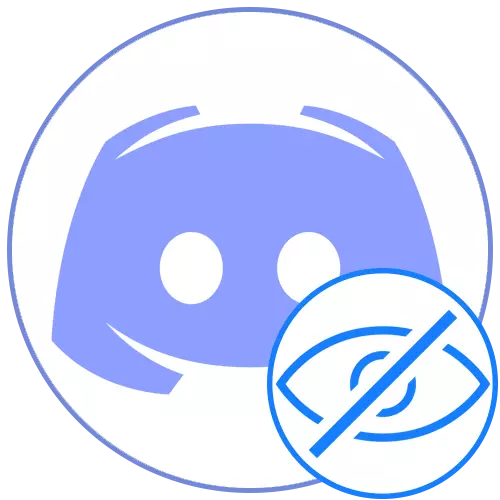
Вы не зможаце памяняць нік на сэрвэры, калі стваральнікамі альбо адміністрацыяй былі ўнесены абмежаванні для вашай ролі. Улічвайце гэта і па неабходнасці звяртайцеся да прывілеяваным асобам, каб яны самастойна зрабілі ваш нік нябачным або жа падалі адпаведныя правы.
Спосаб 2: Выкарыстанне спецыяльнага сімвала
Ёсць спецыяльны сімвал, які не адлюстроўваецца пасля захавання ніка з-за асаблівасцяў кадоўкі. Яго можна выкарыстоўваць нават у апошняй версіі Дискорда і, хутчэй за ўсё, можна будзе рабіць гэта і ў будучыні. Ад вас спатрэбіцца выканаць ўсяго пару простых крокаў:
- Зноў адкрыйце меню для змены ніка, дзе актывуйце поле ўводу.
- Скапіруйце сімвал ٴٴٴٴٴ і следам ўстаўце яго ў поле, пасля чаго захавайце змены.
- Вярніцеся да спісу удзельнікаў сервера, каб праверыць дзейснасць выкананай аперацыі.
- Улічвайце, што пры адпраўцы паведамленняў у чаце невялікі фрагмент сімвала ўсё ж трапляе ў поле зроку.
- Дадаткова ўдакладнім, што проста так ачысціць поле з нікам ад гэтага знака не атрымаецца, таму выкарыстоўвайце кнопку «Скінуць нікнэйм».
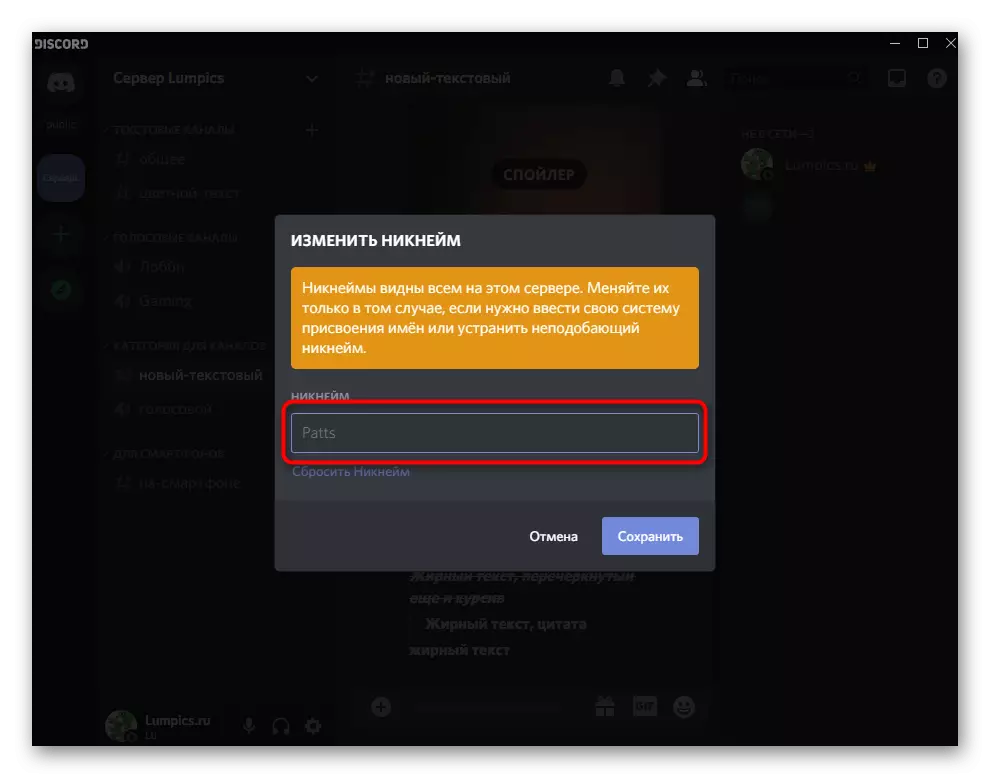
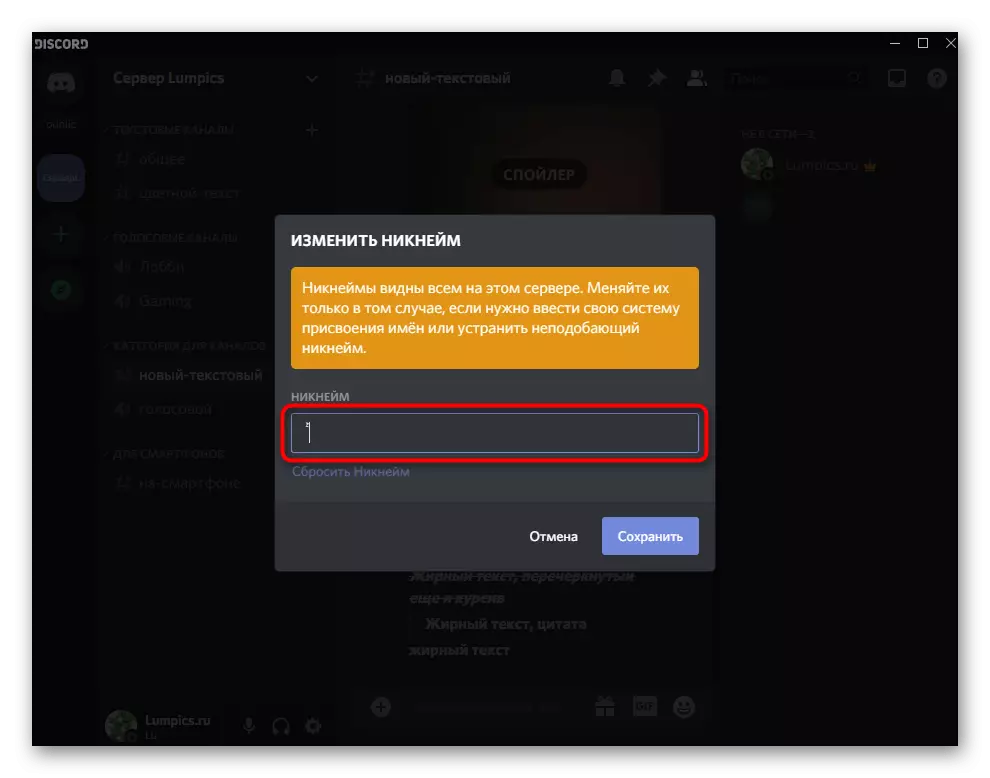
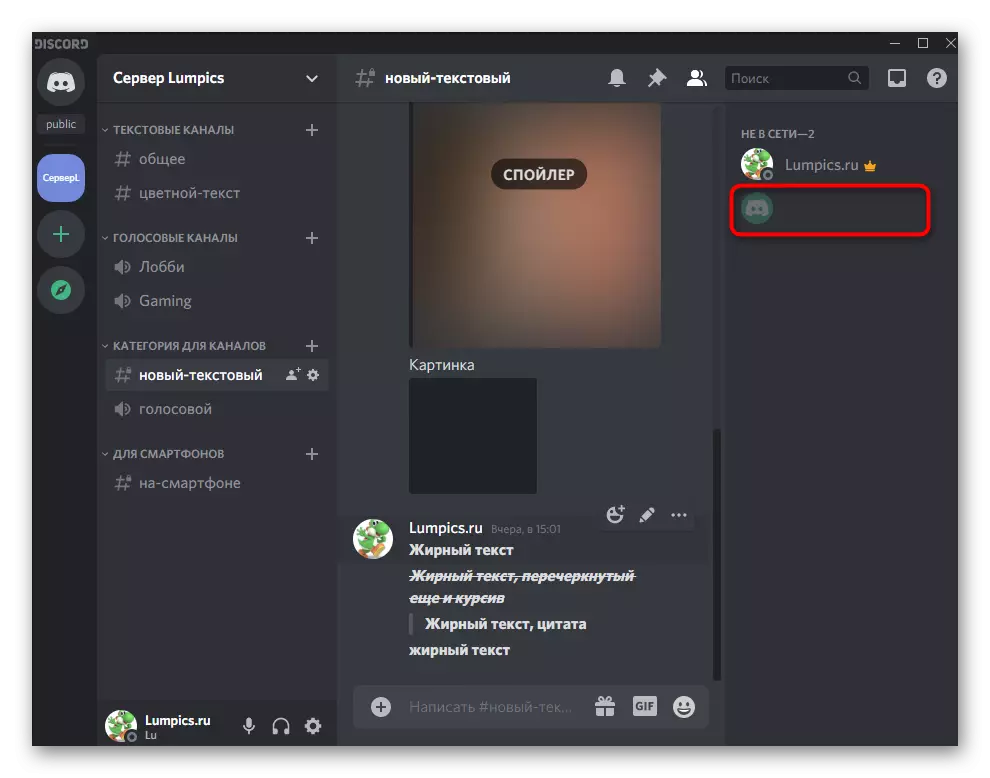
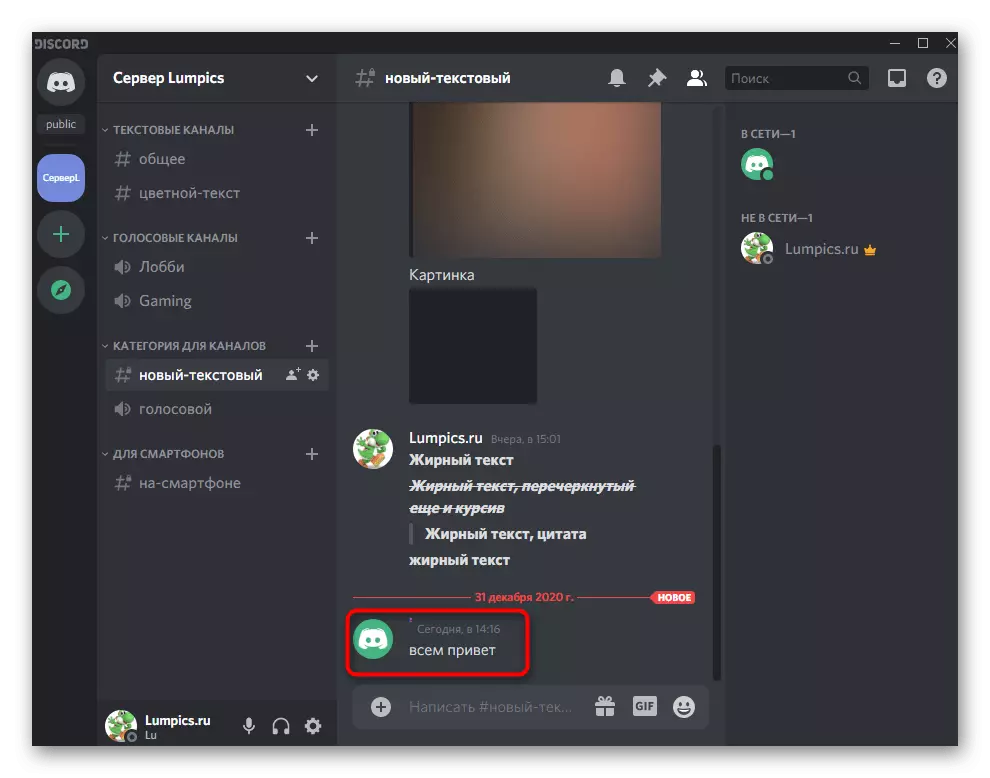
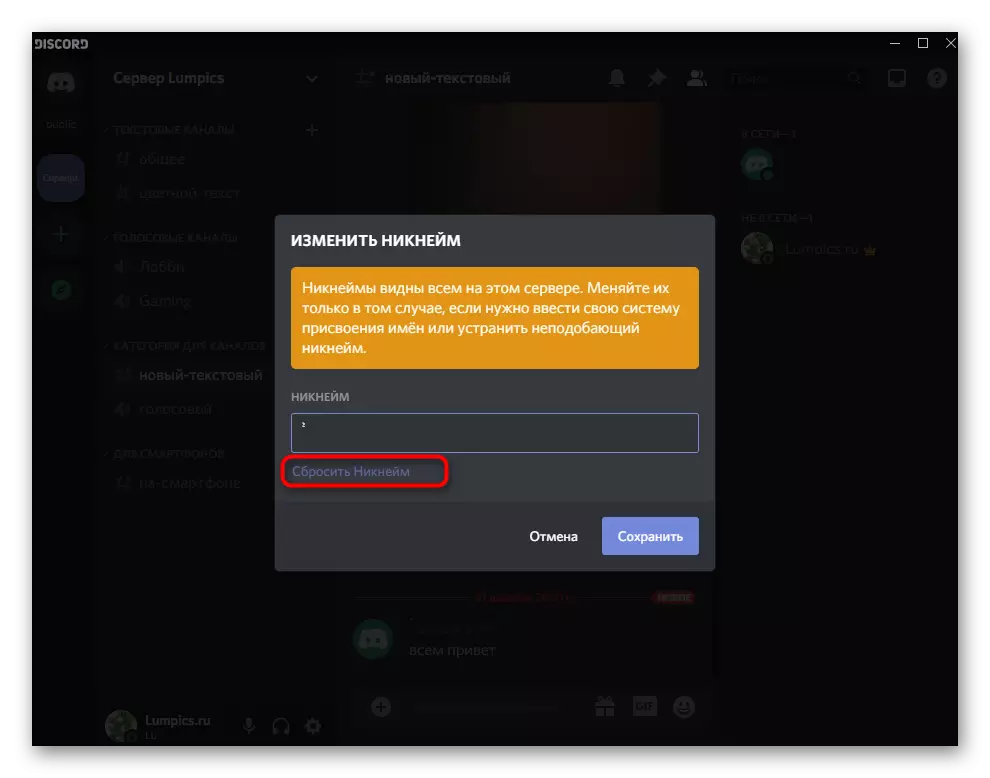
Спосаб 3: Змена колеру ролі
З назвы гэтага метаду ўжо зразумела, што падыдзе ён толькі юзэрам, якія валодаюць прывілеямі на сэрвэры, каб мяняць свае настаўленні любой ролі. Ім можа з'яўляцца стваральнік або адміністратар, які праз налады выконвае адпаведныя змены.
- Націсніце па назве свайго сервера, адкрываючы тым самым яго меню.
- У ім клікніце «Настройкі сервера».
- Перайдзіце да падзелу «Ролі», пстрыкнуўшы па гэтым радку на панэлі злева.
- Выберыце ролю, якую хочаце рэдагаваць, ці ж стварыце новую.
- Давядзецца выкарыстоўваць карыстацкі колер, каб падабраць ідэальны.
- Пасля адлюстравання палітры ўстаўце код # 2f3136, які адпавядае фону спісу удзельнікаў на сэрвэры.
- Ўжыеце змены і перайдзіце ў раздзел «Удзельнікі».
- Дадайце ролю карыстачу, для якога жадаеце зрабіць нябачны нік.
- Знайдзіце яе ў якое з'явілася спісе, улічваючы, што назва ролі ўжо зліваецца з фонам.
- Вярніцеся да спісу ўдзельнікаў і пераканайцеся ў тым, што нік сапраўды не адлюстроўваецца.
- Калі казаць пра калонцы адпраўкі паведамленняў, дадзены адценне не зусім падыходзіць, таму вам варта абраць - дзе вы хочаце зрабіць нік нябачным. Калі ж цікавіць утойванне імя менавіта ў чаце, прыйдзецца замяніць код на # 36393f, і тады нік будзе бачны ў спісе ўдзельнікаў, але не адлюструецца ў чаце.
- Пры выкарыстанні светлай тэмы ўсе гэтыя налады губляюць актуальнасць, таму неабходна ўнесці іншыя змены. Задайце колер ролі цалкам белы (#ffffff), калі хочаце, каб яго не было відаць у чаце пры адпраўцы паведамленняў.
- Захавайце змены, вярніцеся да сервера і праверце вынік выкананых дзеянняў.
- Для ўтойвання ніка са спісу ўдзельнікаў спатрэбіцца выкарыстоўваць код колеру # f2f3f5. Ён крыху адрозніваецца ад белага, таму ў чаце нік ўсё ж можна разглядзець.

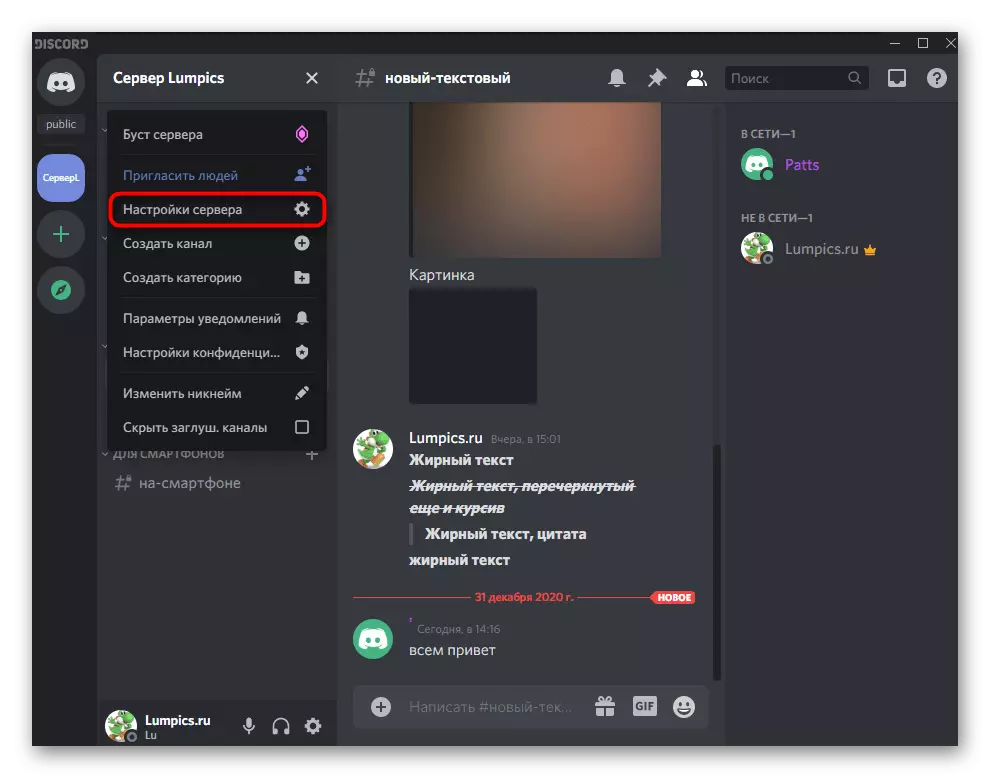
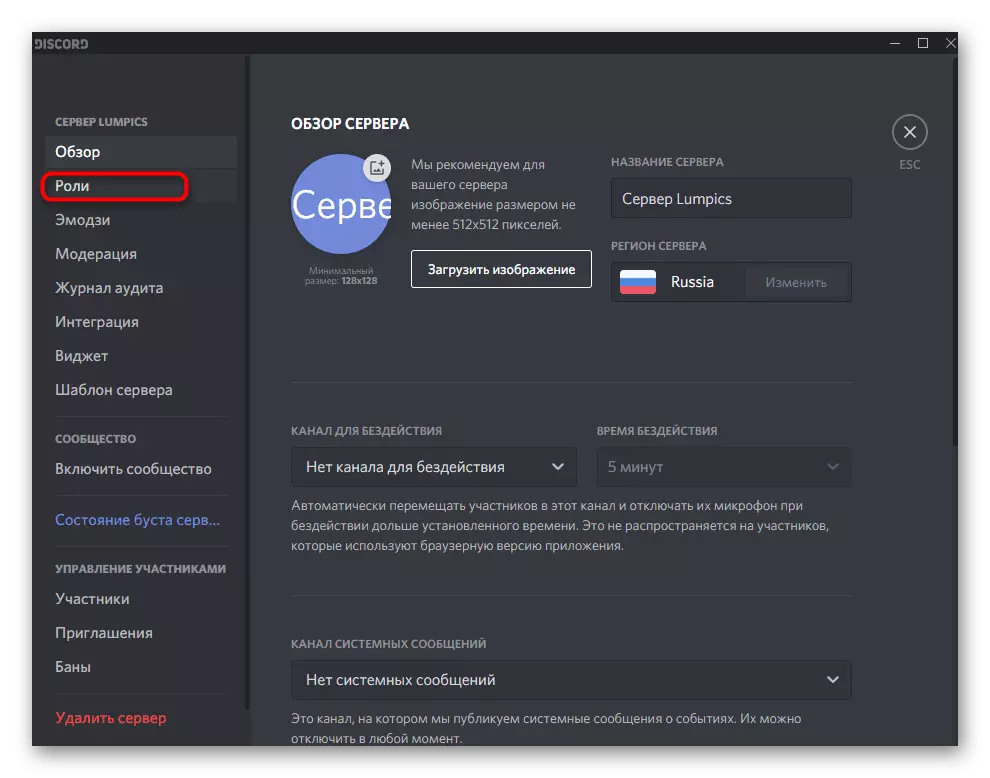
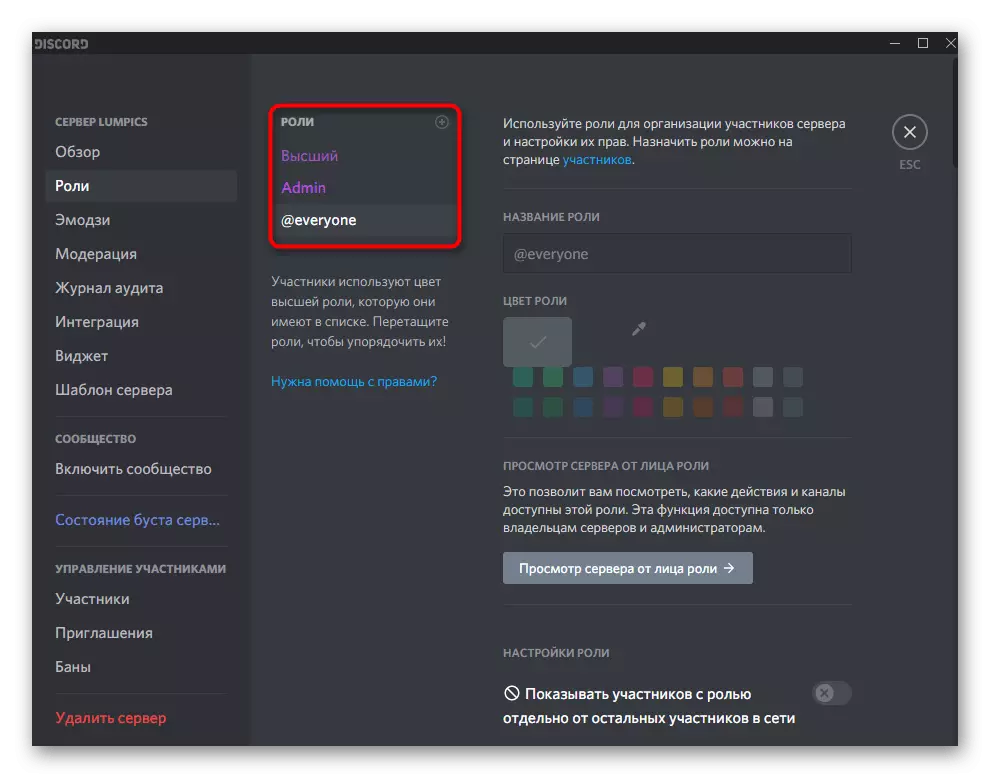
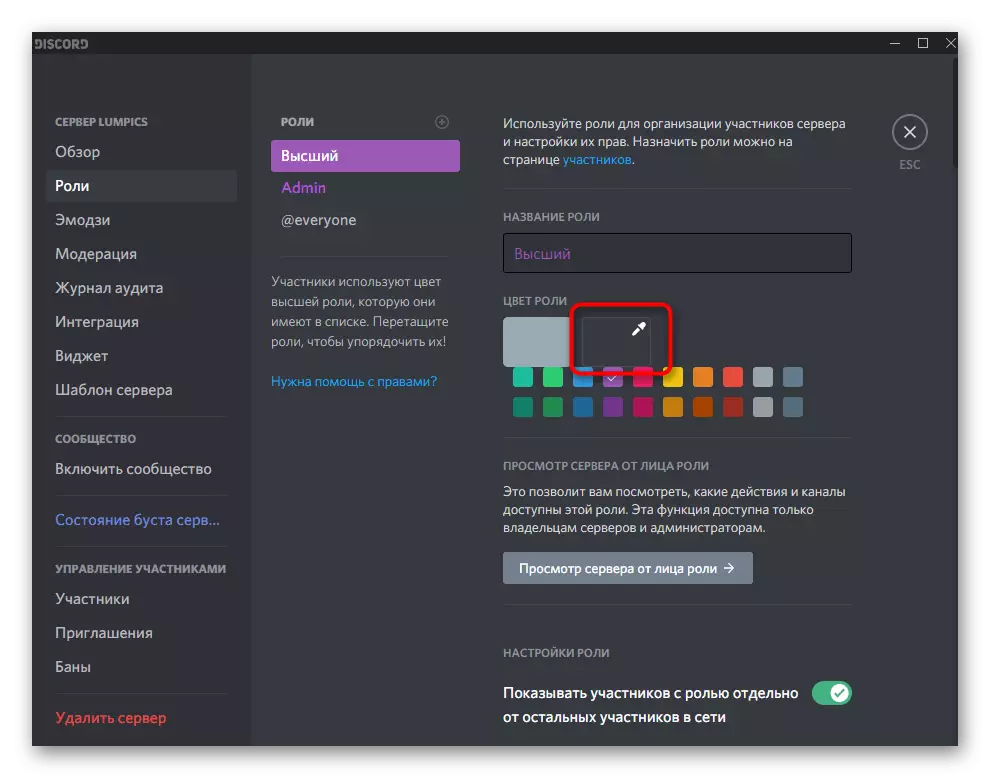
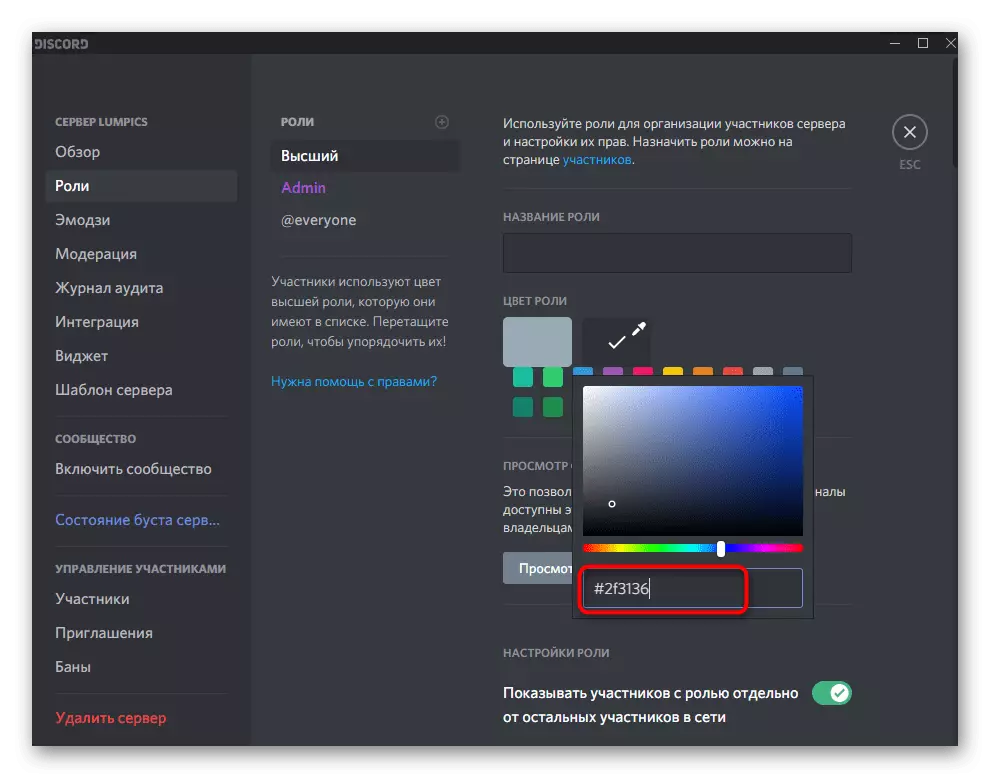
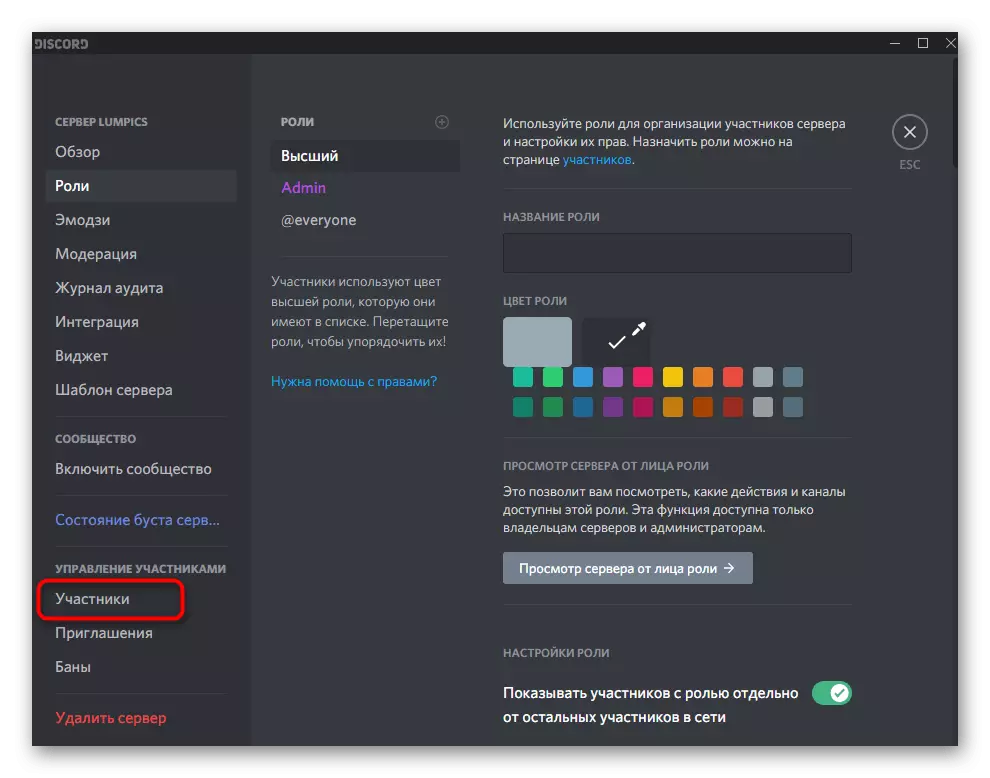
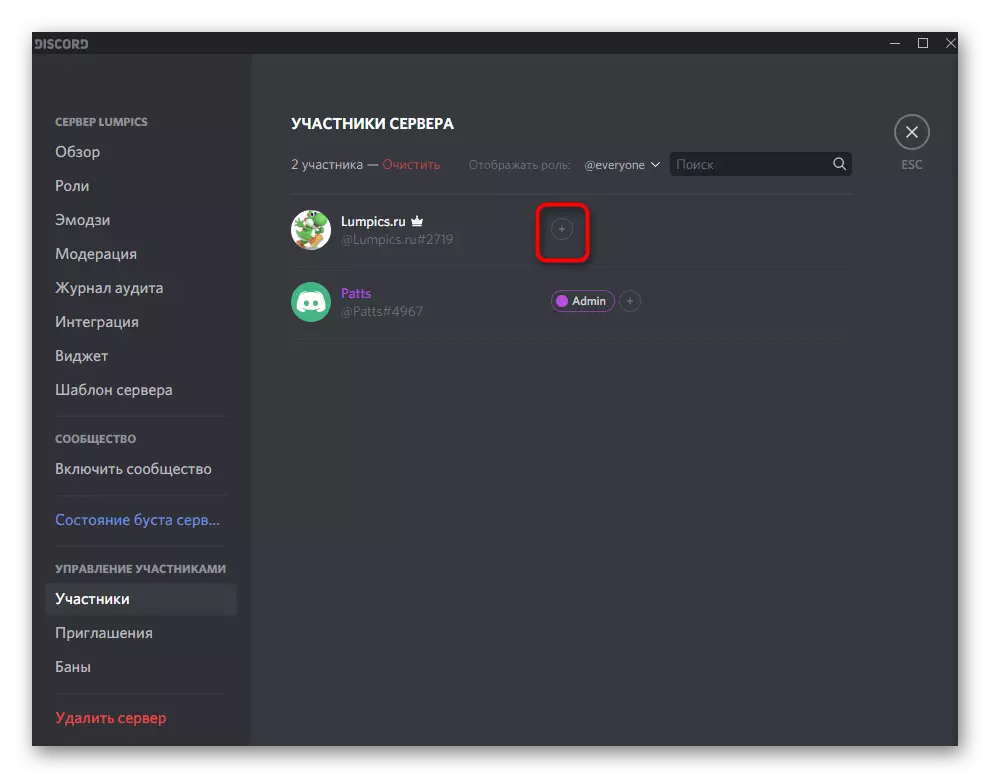
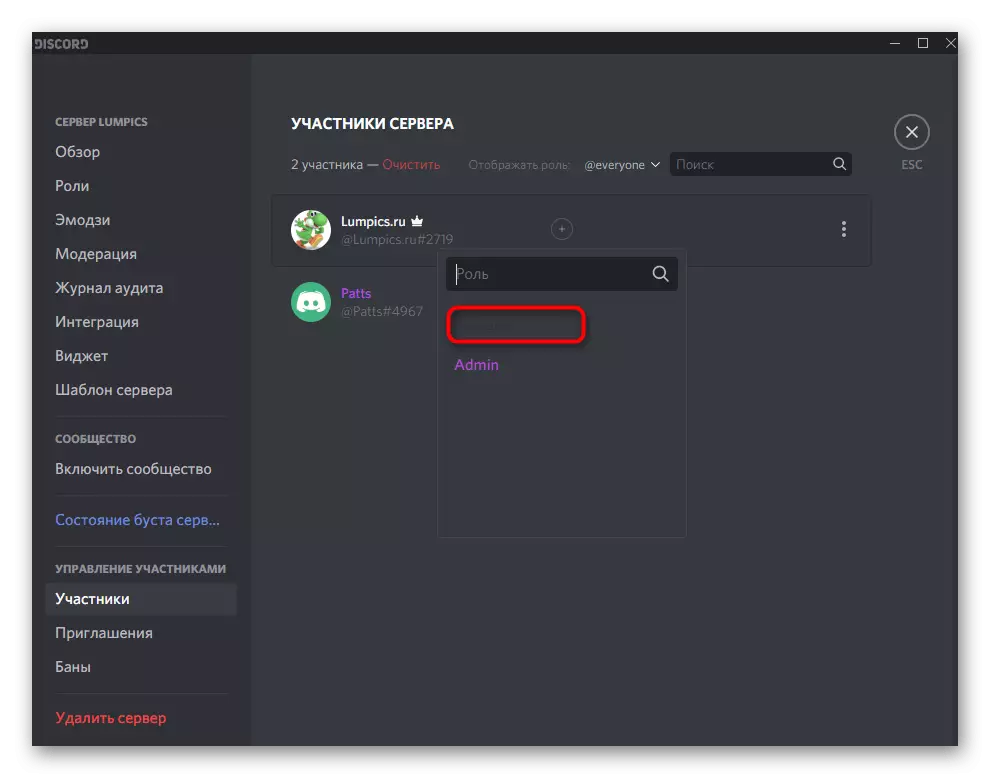
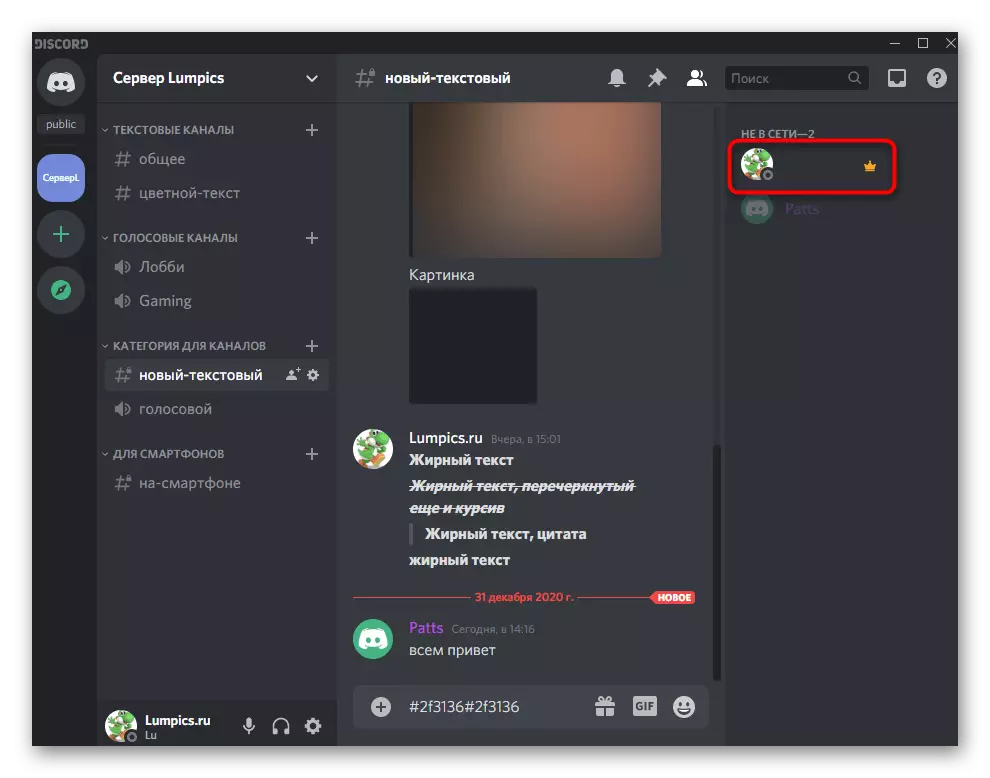
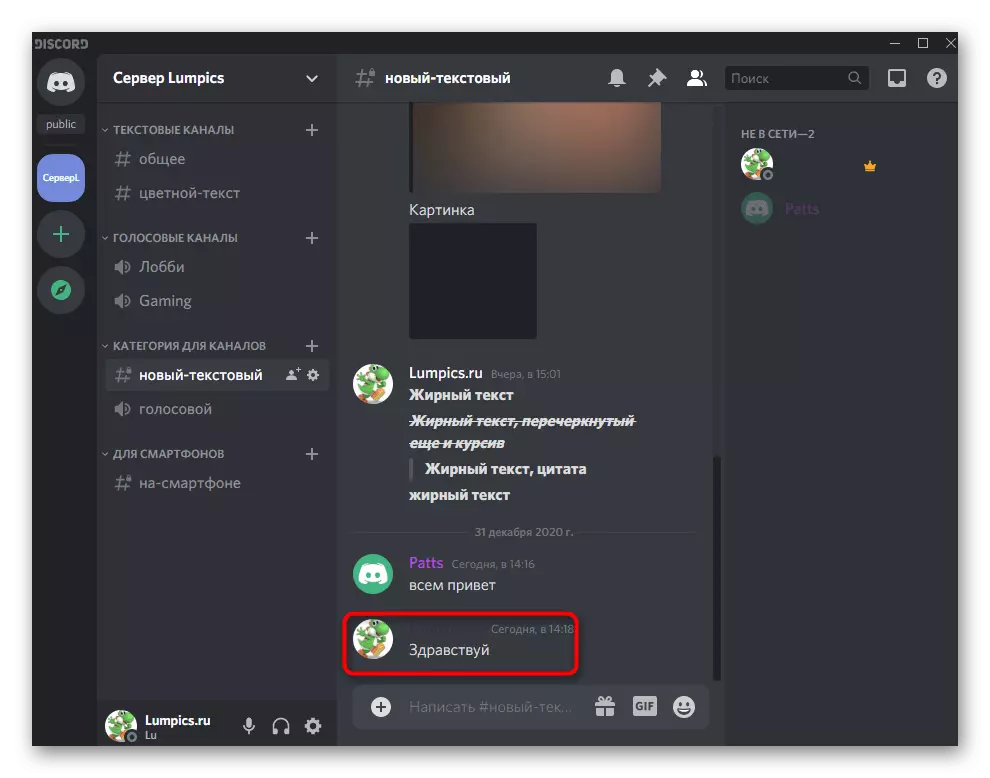
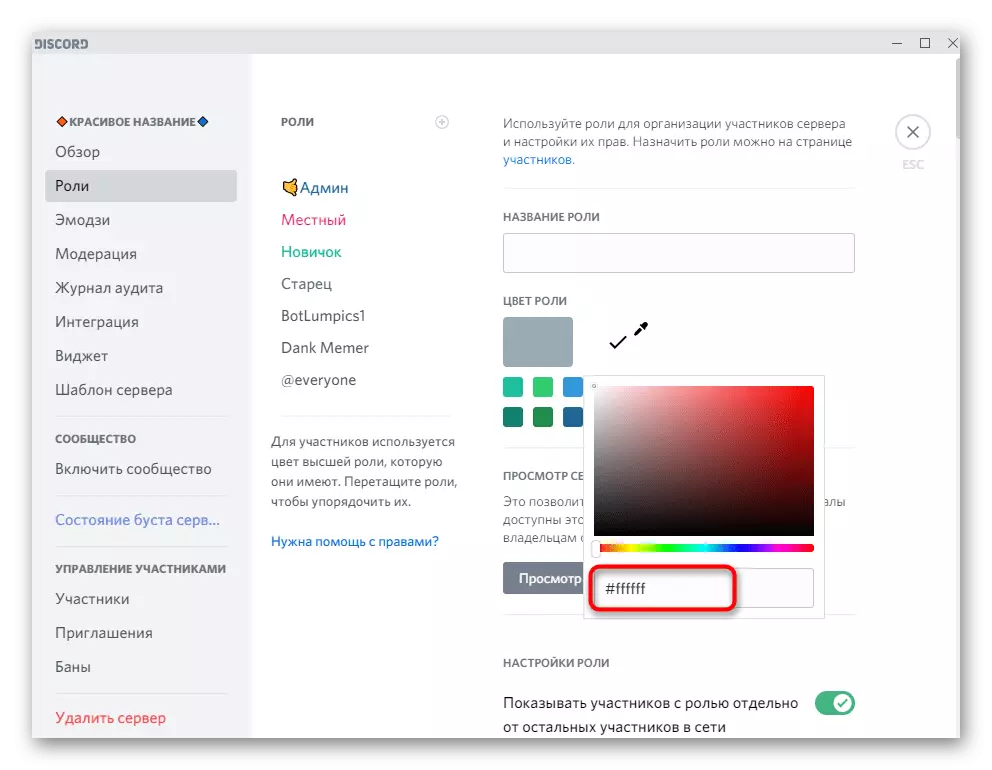
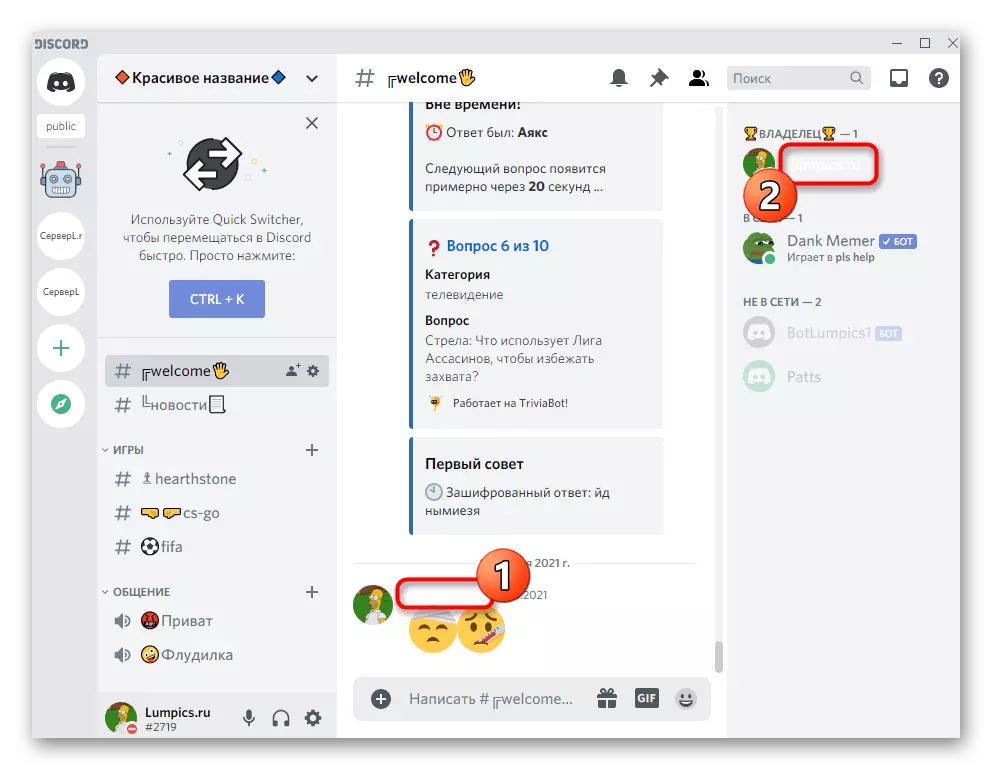
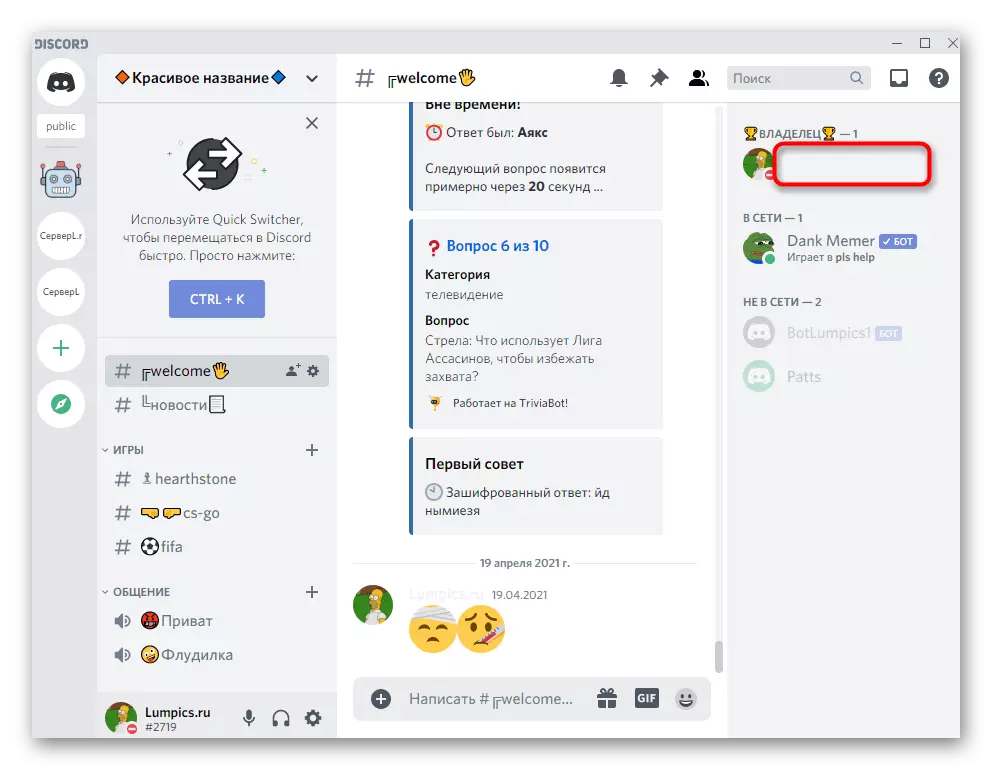
Разгледжаныя вышэй налады ўплываюць на адлюстраванне ніка ў чаце і ў спісе ўдзельнікаў для ўсіх юзэраў, хто ўсталяваў цёмную або светлую тэму, ужыўшы для гэтага стандартныя налады мессенджера. Параметры будуць неактуальныя пры ўсталёўцы іншых тым вамі ці іншымі карыстальнікамі Дискорда, што трэба ўлічваць падчас іх рэдагавання.
